9 најбољих поправки за куповину у Стеам-у који је заглавио у раду – ТецхЦулт
Мисцелланеа / / October 05, 2023
Стеам је једна од најпопуларнијих платформи за игре која омогућава приступ хиљадама игара. Међутим, као и свака онлајн услуга, није имун на техничке грешке. Један уобичајени проблем са којим се корисници сусрећу је када се њихова Стеам куповина заглави у радном статусу. У овом водичу ћемо вас провести кроз различите методе за решавање овог проблема.

Преглед садржаја
Поправите Стеам куповину која се заглавила у раду
Приликом куповине путем Стеам-а, корисници се често заглаве на радном екрану због чега њихове трансакције остају на чекању. Било да се ради о проблемима у вези са сервером или локалним конфигурацијама заштитног зида, навели смо скуп решења за брзо враћање у свет игара. Пратите ове методе корак по корак и ваш проблем ће бити решен за кратко време.
Брз одговор
Пратите ове кораке да бисте отказали трансакције на чекању у Стеам-у и успешно завршили куповину:
1. Отворите Стеам покретач и кликните на Детаљи о рачуну.
2. Изаберите Погледајте историју куповине.
3. Идентификујте све игре са а нерешен означите и кликните на Откажите ову трансакцију.
Зашто моја куповина на Стеам-у не ради?
Ево сажетих тачака у којима се наводе потенцијални разлози због којих куповина на Стеам-у можда не функционише:
- Стеам сервери можда не раде.
- Нерешене трансакције на чекању.
- ВПН-ови или прокси услуге могу пореметити куповину.
- Нетачне или застареле информације о плаћању.
- Недовољно средстава у вашем начину плаћања.
- Претерана подешавања заштитног зида или антивируса.
- Застарели Стеам клијентски софтвер.
- Превише покушаја куповине за кратко време.
Метод 1: Основне методе за решавање проблема
Пре него што испробате било коју од метода за решавање проблема, морате се уверити у неколико ствари које сте испробали. Ако се проблем не реши овим или нисте у могућности да дешифрујете основни узрок, можете користити друге методе за решавање проблема.
1А. Сачекајте и покушајте поново
Понекад проблеми са трансакцијама могу бити привремени и могу се сами решити ако сачекате неко време. Ако ниједна од горенаведених метода не ради одмах, можда постоји мањи проблем на крају Стеам-а. Дајте мало времена, а затим покушајте да купите поново касније.
1Б. Проверите статус Стеам сервера
Први корак када наиђете на проблем куповине на Стеам-у је да проверите да ли је проблем повезан са Стеам-овим серверима. Понекад прекиди или одржавање сервера могу пореметити вашу трансакцију. Да бисте проверили статус сервера, следите ове кораке:
1. Иди на Страница статуса Стеам сервера.
2. Проверите да ли их има пријављених проблема за ваш регион.
3. Ако сервери не раде, можда ћете морати да сачекате док не буду назад и ради.
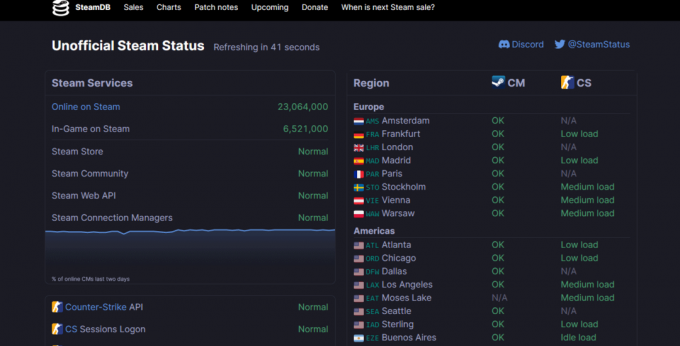
Метод 2: Откажите трансакције на чекању
Често претходна трансакција на чекању може да омета нове куповине. Ако имате било какве трансакције на чекању, требало би да их откажете да бисте отворили пут за нову куповину.
1. Отворите Стеам покретач и кликните на Детаљи о рачуну.
2. Изаберите Погледајте историју куповине.

3. Идентификујте све игре са а нерешен означите и кликните на Откажите ову трансакцију.
Када завршите, поново покрените Стеам и покушајте поново да купите жељену игру.
Такође прочитајте:Колико времена је потребно да добијете повраћај новца од Стеам-а?
Метод 3: Проверите детаље плаћања и стање на рачуну
Понекад се грешке при куповини могу приписати нетачним детаљима плаћања или недовољном стању на рачуну. Уверите се да су ваши подаци о плаћању тачни и ажурни. Још једном проверите да ли имате довољно средстава на свом рачуну за плаћање. Ево корака за верификацију података о плаћању:
1. Прегледајте своје информације о начину плаћања у подешавањима вашег Стеам налога.
2. Уверите се да је ваш информације о кредитној/дебитној картици је тачно.
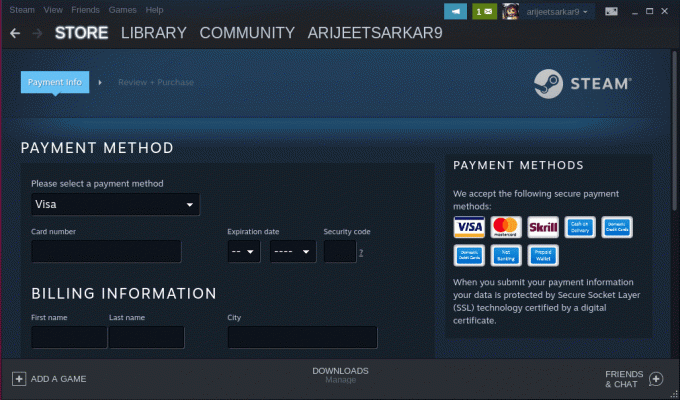
3. Проверите ваш стање на рачуну како бисте били сигурни да имате довољно средстава за куповину.
Метод 4: Обришите Стеам кеш меморију
Понекад оштећене кеш датотеке могу довести до проблема са куповином на Стеам-у. Брисање Стеам кеша може помоћи у решавању проблема.
1. Отворите Стеам клијент и кликните на Стеам у горњем левом углу.
2. Кликните на Подешавања.
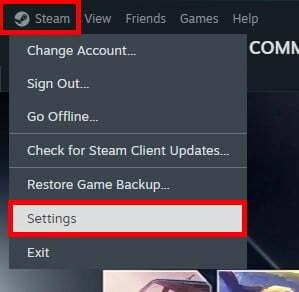
3. Изаберите Преузимања картицу са левог окна.
4. Кликните на Цлеар Цацхе у Обришите кеш за преузимање одељак.

Метод 5: Ажурирајте Стеам клијента
Застарели Стеам клијентски софтвер понекад може изазвати проблеме са трансакцијама. Уверите се да користите најновију верзију Стеам клијента. Ево како да га ажурирате:
1. Отвори Стеам клијент.
2. Кликните на Стеам у горњем левом углу.
3. Изаберите Проверите ажурирања Стеам клијента.

Ако је ажурирање доступно, пратите упутства да бисте га инсталирали.
Када завршите, поново покрените Стеам и покушајте поново да купите.
Такође прочитајте:Колико Стеам наплаћује продају игре?
Метод 6: Онемогућите Стеам Оверлаи
Функција Стеам преклапања понекад може да омета куповину. Онемогућавање може помоћи да се поправи Стеам куповина која се заглавила у раду. Да бисте то урадили, погледајте наш водич на Како онемогућити Стеам Оверлаи у оперативном систему Виндовс 10.
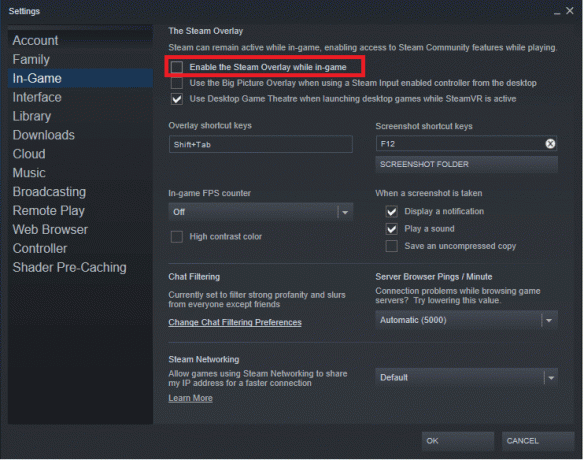
Метод 7: Онемогућите проксије и ВПН-ове
Ако користите проксије или ВПН-ове док претражујете интернет, они могу утицати на ваше куповине у Стеам-у. Стеам-ова политика ограничава употребу ВПН-ова за куповину игара по нижим ценама и могу изазвати проблеме са трансакцијама. Стога, да бисте извршили ову методу, пратите наш детаљан водич Како онемогућити ВПН и проки на Виндовс 10.
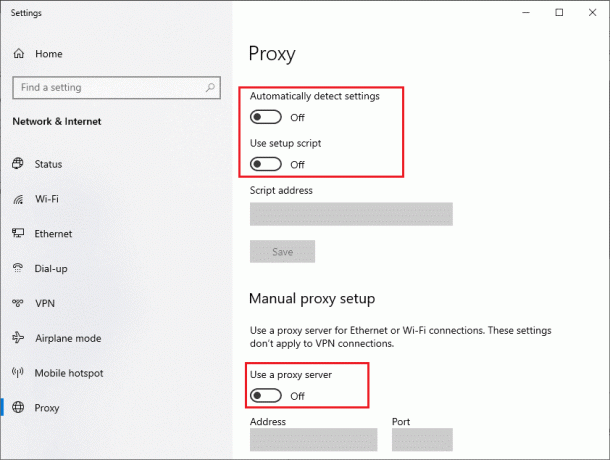
Метод 8: Проверите поставке заштитног зида и антивирусног програма
Заштитни зид или антивирусни софтвер на вашем рачунару понекад могу блокирати Стеам трансакције. Уверите се да је Стеам дозвољен кроз ваш заштитни зид и да га антивирусни програм не блокира. Проверите поставке заштитног зида и антивирусног програма да бисте били сигурни да Стеам има потребне дозволе.
Промените подешавања заштитног зида
1. притисните Виндовс тастер на тастатури.
2. Тип Ватрени зид и изаберите Заштитни зид Виндовс Дефендер из резултата претраге.
3. У прозору Виндовс Дефендер заштитни зид кликните на Дозволите апликацију или функцију преко заштитног зида на левој страни.
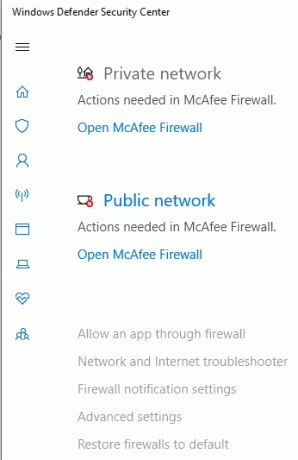
4. Померите се кроз листу дозвољених апликација и функција које желите да пронађете Стеам. Ако га не видите, можда неће бити дозвољено кроз заштитни зид.
5. Ако Стеам није на листи, кликните на Промени подешавања дугме на врху прозора. Можда ће вам требати администраторске привилегије за овај корак.
6. Кликните Дозволи другу апликацију… дугме.
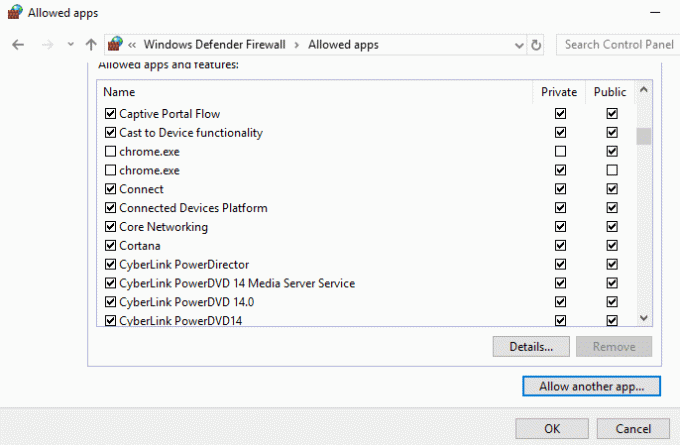
7. Појавиће се нови прозор. Кликните Прегледај дугме и идите до вашег Инсталациони фолдер Стеам-а (обично Ц:\Програм Филес (к86)\Стеам).
8. Изаберите Стеам.еке и кликните Отвори.
9. Кликните Додати да додате Стеам на листу дозвољених апликација.
Промените поставке антивируса
Белешка: Процес се може разликовати у зависности од вашег антивирусног програма.
1. Отвори свој антивирусни софтвер.

2. Потражите подешавања која се односе на дозволе апликације или програма.
3. Уверите се да је Стеам наведен као а поуздан или дозвољен програм. Ако није, додајте је на листу поузданих апликација.
Након што извршите ове промене, поново покрените рачунар да би подешавања ступила на снагу. Покрените Стеам и покушајте поново да купите да бисте видели да ли је проблем решен.
Метод 9: Контактирајте Стеам подршку
Ако сте испробали све горе наведене кораке и још увек имате проблема са Стеам куповином, време је да се обратите подршци за Стеам. Они могу пружити персонализовану помоћ и помоћи у решавању вашег проблема. Ево како да контактирате Стеам подршку:
1. Посетите Стеам подршка веб сајт.
2. Пријавите се са својим Стеам налогом.
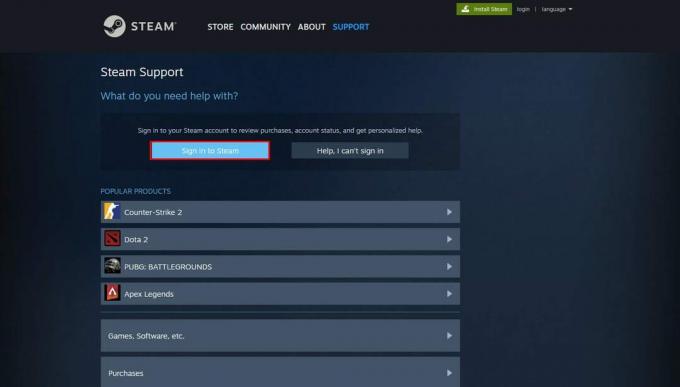
3. Изаберите Куповине као категорија.
4. Објасните детаљно проблем са којим се суочавате, поднесите своју карту за подршку, и сачекајте одговор од Стеам подршке.
Суочавање са а Куповина Стеам-а је заглавила у раду може бити фрустрирајуће, али обично се може решити следећим методама за решавање проблема. Ако пажљиво пратите кораке, брзо ћете се вратити уживању у омиљеним играма на Стеам-у. Ако имате било каква питања или сугестије за нас, обавестите нас у пољу за коментаре испод.
Хенри је искусни технолошки писац са страшћу да сложене технолошке теме учини доступним свакодневним читаоцима. Са више од деценије искуства у технолошкој индустрији, Хенри је постао поуздан извор информација за своје читаоце.



